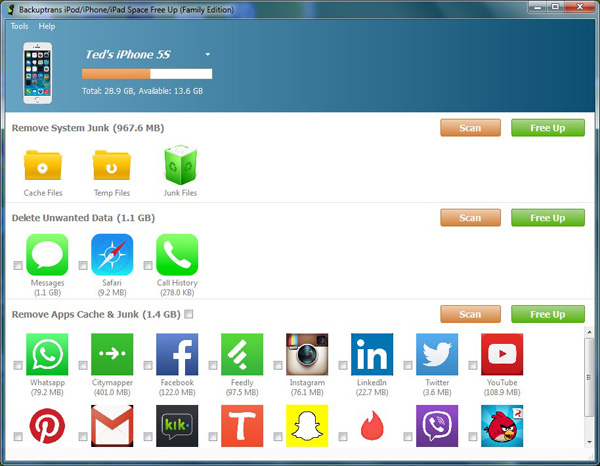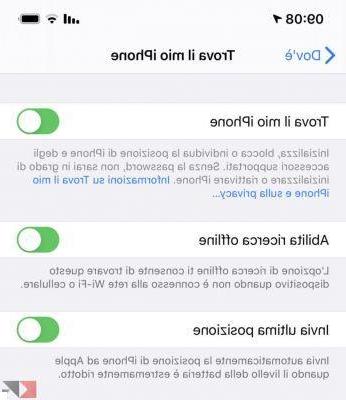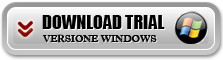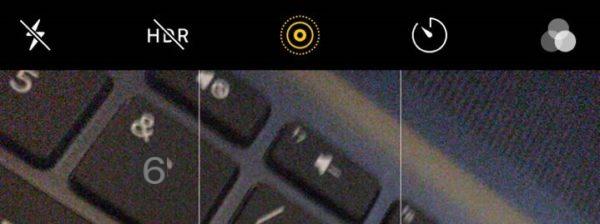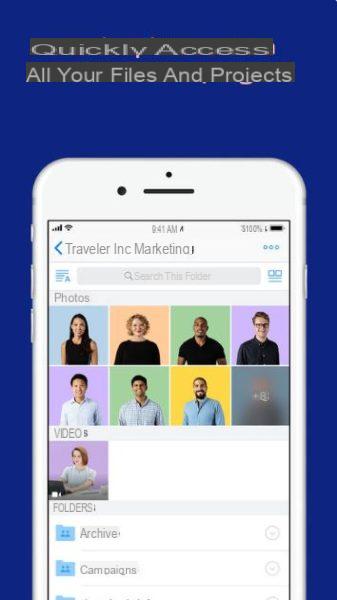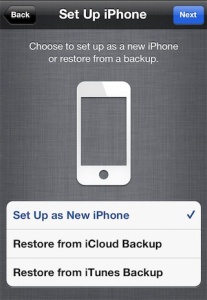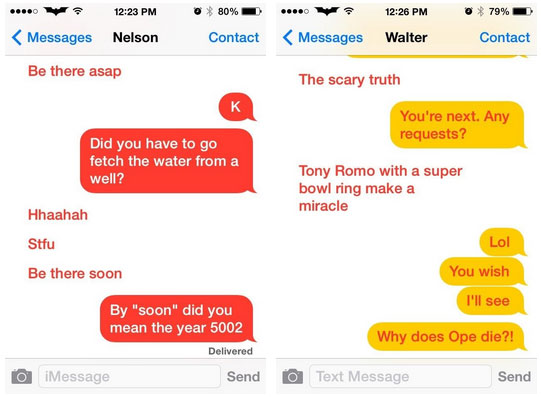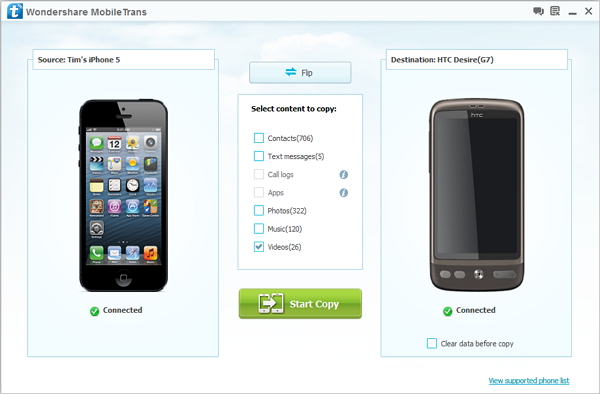Nous avons déjà vu en détail comment transférer des mémos vocaux de l'iPhone vers Android, ce qui est certainement très utile si vous changez de téléphone et passez du système d'exploitation iOS au système d'exploitation Android. Mais maintenant, nous voulons analyser une autre question liée à mémos vocaux à savoir comment enregistrer et transférer mémos vocaux de l'iPhone à l'ordinateur (PC Windows ou Mac).
Comme vous le savez, les mémos vocaux sont un moyen de plus en plus populaire de créer des messages et de les envoyer via Whatsapp, par e-mail ou sur les réseaux sociaux. Contrairement aux SMS, le mémo vocal est beaucoup plus rapide à créer et à envoyer : vous pouvez dire tout ce dont vous avez besoin pour communiquer par la voix sans perdre de temps à rédiger le message lui-même.
Parfois, les mémos vocaux contiennent des informations très importantes (parfois même au niveau juridique) et pour cette raison, il est nécessaire de transférer ces données vers l'ordinateur. Ci-dessous, nous expliquerons 3 façons différentes de transférer des mémos vocaux d'iPhone vers PC ou Mac.
- Transfert de mémo vocal par e-mail ou SMS
- Transférer des mémos vocaux d'iPhone vers PC/Mac avec dr.Fone
- Transférer des mémos vocaux d'iPhone vers PC/Mac avec iTunes
Transfert de mémo vocal par e-mail ou SMS
C'est peut-être la méthode la plus rapide que vous pouvez utiliser pour effectuer ce transfert. Les étapes à suivre sont très simples et ce sont les suivantes :
Prenez votre iPhone et cliquez sur l'icône des mémos vocaux comme indiqué dans la figure ci-dessous :

b) Sélectionnez le mémo vocal que vous souhaitez transférer sur votre ordinateur
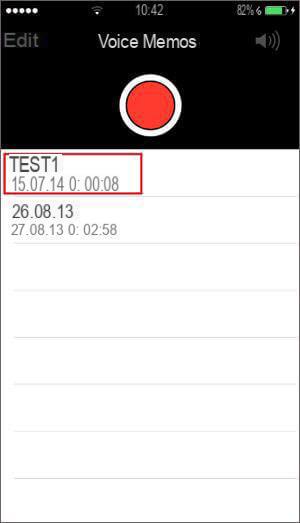
c) Cliquez sur le bouton ci-dessous qui vous permet de partager le fichier.
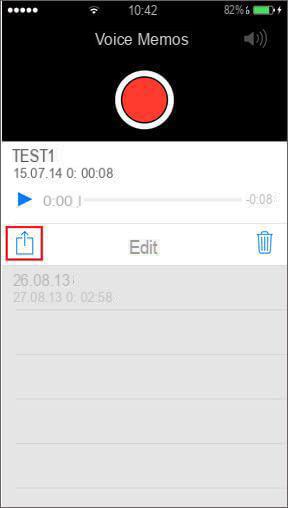
d) Choisissez le mode de partage. Dans notre cas, nous vous conseillons de choisir le mémo vocal par e-mail afin que vous puissiez ensuite accéder à cet e-mail depuis votre PC / Mac et télécharger le fichier sur votre ordinateur.
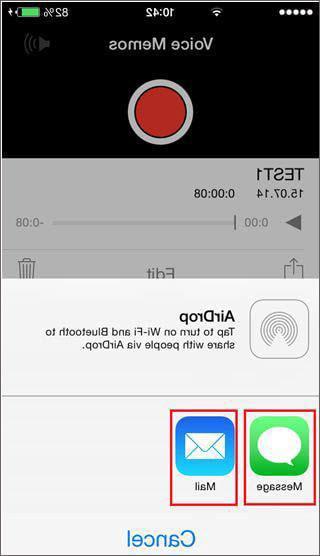
Cette méthode est idéale si vous n'avez pas beaucoup de mémos vocaux à transférer et à enregistrer sur votre ordinateur.
Transférer des mémos vocaux d'iPhone vers PC/Mac avec dr.Fone
Le programme Transfert dr.Fone vous permet de transférer des mémos vocaux de l'iPhone vers le PC/Mac de manière simple, rapide et massive (c'est-à-dire plusieurs mémos en même temps).
Pour commencer téléchargez et installez ce programme sur votre ordinateur (PC ou Mac) à partir des liens suivants (en version d'essai)
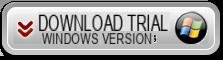
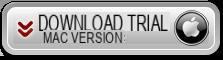
Après l'installation, cette interface s'ouvrira :
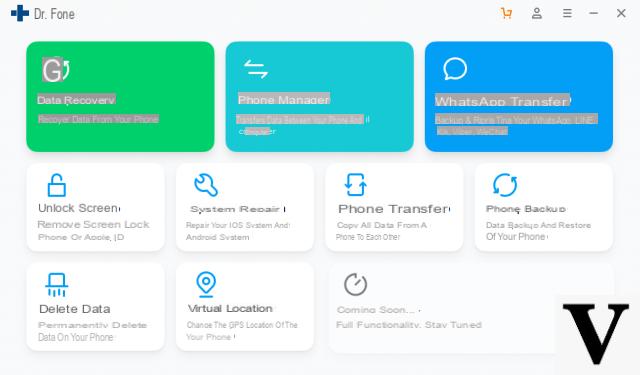
Cliquez maintenant sur la case GESTIONNAIRE DE TÉLÉPHONE. Un nouveau formulaire sera téléchargé et ce nouvel écran s'ouvrira :
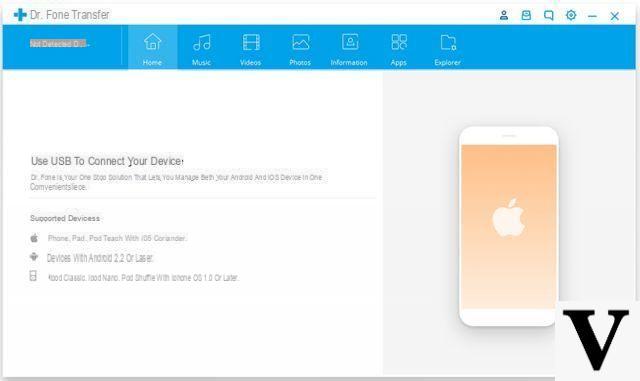
Vous pouvez maintenant connecter votre iPhone à l'ordinateur, via son câble USB. Dès qu'il est connecté, le programme le détectera.
Une fois cela fait cliquez sur l'onglet en haut MUSIQUE et une fenêtre s'ouvrira à partir de laquelle vous pourrez accéder à tous les fichiers audio enregistrés sur votre iPhone, y compris les mémos vocaux. Une fois trouvés, sélectionnez-les et cliquez sur le bouton en haut EXPORTER VERS PC
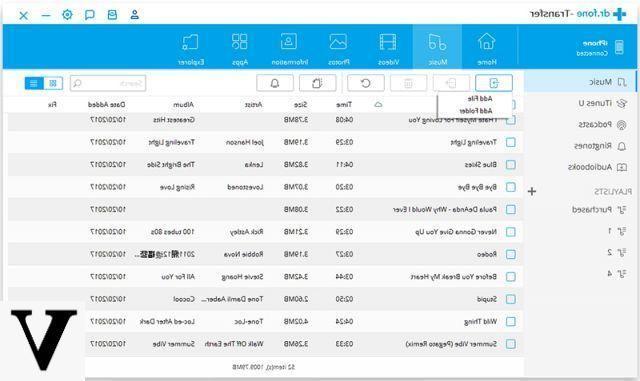
Transférer des mémos vocaux d'iPhone vers PC/Mac avec iTunes
Même iTunes (malgré toutes ses limitations) peut vous aider à transférer des mémos vocaux de l'iPhone vers l'ordinateur. Comme, comment? Voici les étapes détaillées à suivre.
a) Connectez votre iPhone à l'ordinateur via USB et lancez iTunes

b) Cliquez sur l'icône représentant le téléphone en haut d'iTunes comme indiqué dans l'image suivante :
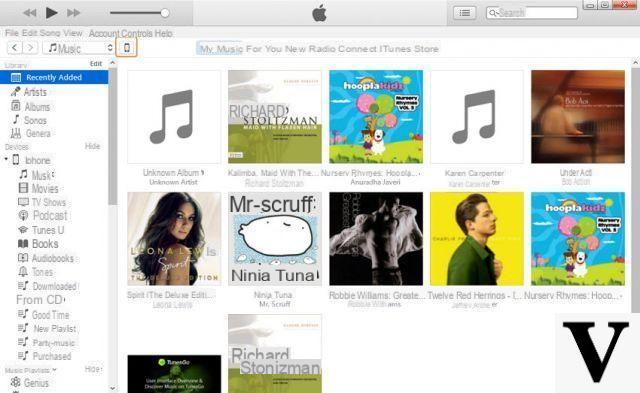
c) Allez à la rubrique "MusiqueDans la barre latérale gauche, cochez la case " Synchroniser la musique " ainsi que la case " Inclure les mémos vocaux ".
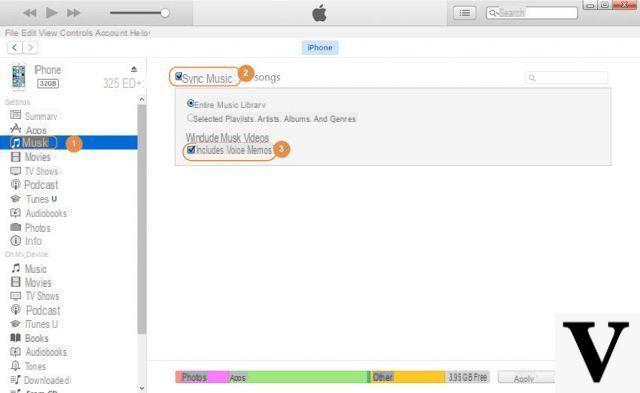
d) Cliquez sur le bouton Appliquer pour synchroniser l'iPhone avec iTunes et copier tous les mémos vocaux de l'iPhone vers iTunes.
e) Après synchronisation, les mémos apparaîtront dans la section Musique et vous pourrez accéder à ces fichiers en cliquant simplement avec le bouton droit de la souris.
Salut, je ne reçois pas ces options de synchronisation sur mon iTunes où il inclut des mémos vocaux.
Il s'agit de la dernière version d'iTunes, idem pour iPhone. le logiciel est tout à jour.